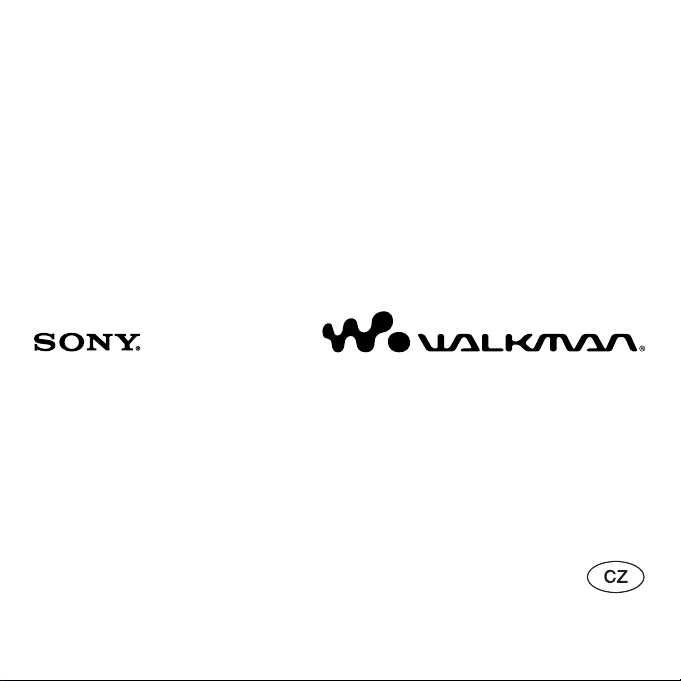
© 2007 Sony Corporation
3-270-643-11 (2)
Průvodce pro rychlé uvedení do provozu
NWZ-A815 / A816 / A818
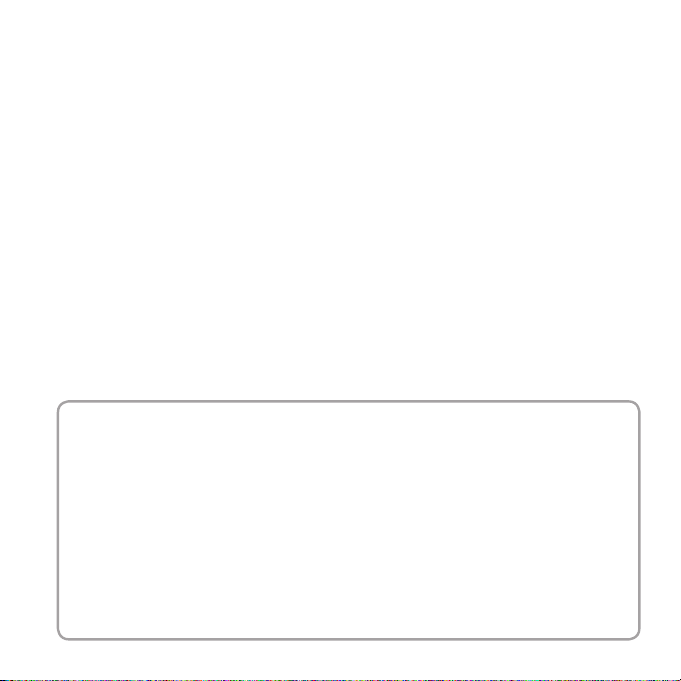
Poznámky k návodu
Používání přehrávače je popsáno v tomto „Průvodci pro rychlé uvedení do provozu” nebo
v „Návodu k obsluze” (soubor PDF).
– Průvodce pro rychlé uvedení do provozu: Popisuje základní ovládání přehrávače,
včetně importování, přenosu a přehrávání hudebních skladeb, video souborů
a fotograí.
– Návod k obsluze: Popisuje pokročilé funkce přehrávače a poskytuje informace
o odstraňování problémů.
– Odstraňování problémů: Popisuje příznaky, příčiny a nápravná opatření při výskytu
problému s přehrávačem.
– Bezpečnostní pokyny: Popisuje důležité pokyny pro zabránění nehod.
Záznam majitele
Číslo modelu a výrobní číslo je uvedeno na zadní straně přehrávače. Tato čísla si
poznamenejte do níže uvedeného pole. Oba tyto údaje uvádějte, kdykoliv se budete
v souvislosti s tímto přístrojem obracet na prodejce Sony.
Číslo modelu __________________________
Výrobní číslo __________________________
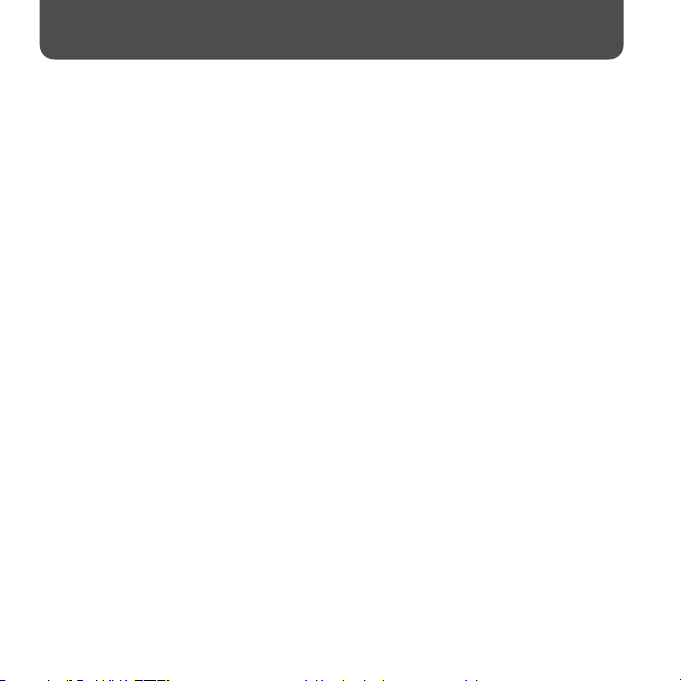
3
Obsah
Úvod .............................................................................4
Začínáme ......................................................................6
Dodávané příslušenství ......................................................................................................6
Před připojením přehrávače ...........................................................................................7
Nabíjení baterie .......................................................................................................................7
Zapnutí a vypnutí přehrávače ........................................................................................ 8
Výběr jazyka displeje ............................................................................................................ 9
Instalace návodu k obsluze a softwaru .................................................................10
Import souborů......................................................... 12
Přenos souborů ......................................................... 13
Přehrávání hudby ..................................................... 20
Přehrávání video souborů/fotograí ...................... 22
Části a ovládací prvky .............................................. 24
Popis hlavní nabídky ................................................ 26
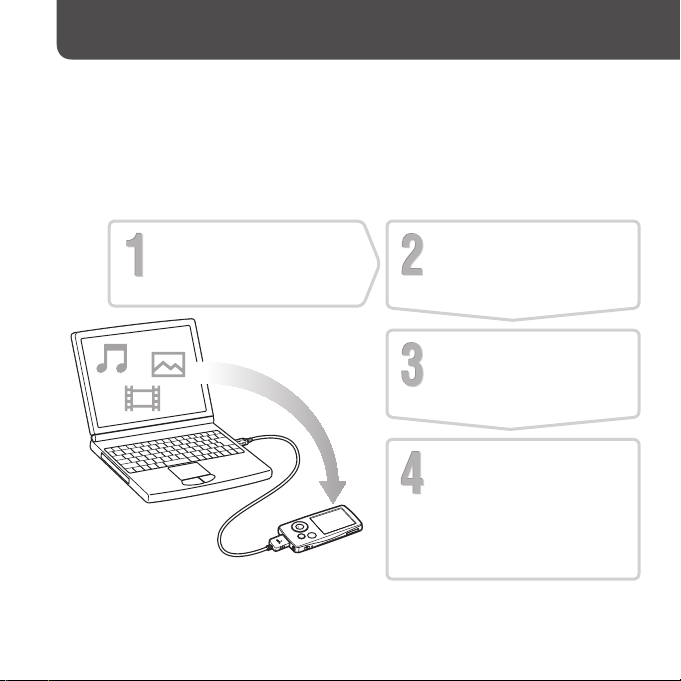
4
Úvod
Děkujeme vám, že jste si zakoupili přehrávač NWZ-A815/A816/A818*.
Před použitím přehrávače nejdříve importujte hudební skladby, video soubory a fotograe
do vašeho počítače a potom je přeneste do přehrávače.
Po přenesení souborů do přehrávače je můžete kdykoliv a kdekoliv přehrávat.
V závislosti na zemi/oblasti, ve které jste přehrávač zakoupili, nemusí být některé modely
k dispozici.
*
Začínáme
(1 str. 6)
Přenos souborů
(1 str. 13)
Import souborů
(1 str. 12)
Přehrávání
souborů
Skladby (1 str. 20)
Video soubory/
fotograe (1 str. 22)
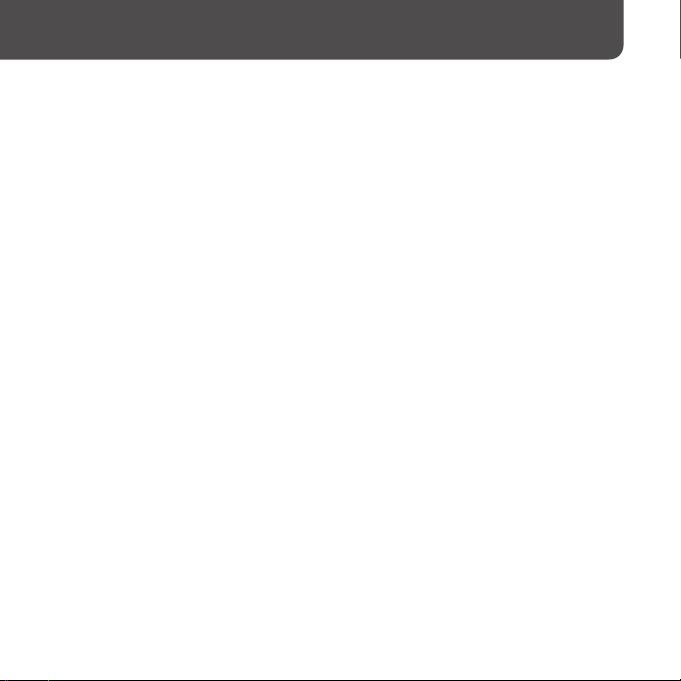
5
Ukázkové soubory*
V přehrávači jsou uloženy ukázkové soubory. Pro vymazání těchto souborů použijte
Průzkumník Windows. Vymazané ukázkové soubory nelze obnovit. Neposkytujeme žádné
náhradní soubory.
V některých zemích/oblastech nejsou ukázkové soubory k dispozici.*
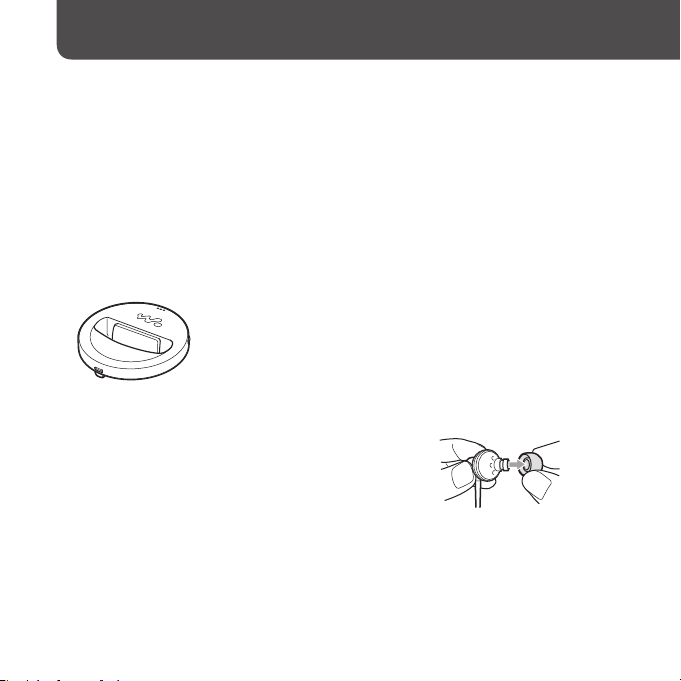
6
Začínáme
Dodávané příslušenství
Zkontrolujte prosím dodané příslušenství.
s Sluchátka (1)
s Prodlužovací kabel pro sluchátka (1)
s Ušní adaptéry (velikost S, L) (1)
s USB kabel*1 (1)
s Držák (1)
Použijte pro připojení přehrávače ke
kolébce (na přání) atd.
s CD-ROM*2 *3 (1)
– MP3 Conversion Tool
– Windows Media Player 11
– Návod k obsluze (soubor PDF)
s Průvodce pro rychlé uvedení do provozu
(tento návod) (1)
*1 Používejte pouze dodávaný USB kabel nebo
specikované volitelné kabely.
*2 Nepřehrávejte tento disk CD-ROM na
přehrávači hudebních CD.
*3 V závislosti na zemi/oblasti, ve které jste
přehrávač zakoupili, může být dodaný
soware odlišný.
Správná instalace ušních adaptérů
Pokud nejsou ušní adaptéry správně
umístěny ve vašich uších, nemusí být slyšet
hloubky. Pro získání lepší kvality zvuku
použijte v případě potřeby jinou velikost
ušních adaptérů nebo upravte polohu
ušních adaptérů tak, aby byly ve vašich
uších umístěny správně a aby bylo jejich
nošení pohodlné.
Při koupi jsou nainstalovány ušní adaptéry
velikosti M. Pokud vám ušní adaptéry
nevyhovují, zkuste použít jinou velikost
(S nebo L).
Při výměně ušních adaptérů nasaďte ušní
adaptéry na sluchátka správně, abyste
zabránili náhodnému uvolnění ušních
adaptérů uvnitř vašich uší.
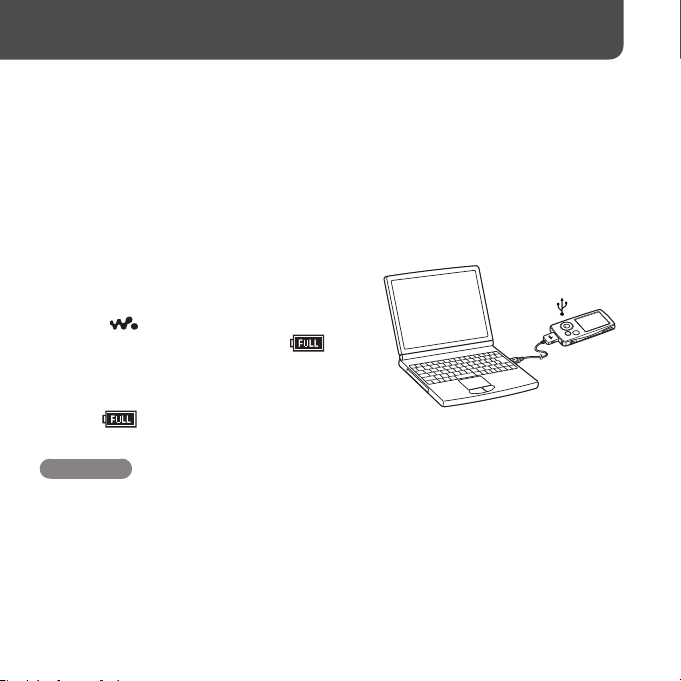
7
Před připojením přehrávače
Před připojením přehrávače k vašemu počítači se ujistěte, že je nainstalován operační
systém Windows XP (Service Pack 2 nebo novější) nebo Windows Vista a Windows Media
Player verze 10 nebo 11.
Nabíjení baterie
Baterie přehrávače je nabíjena, pokud je přehrávač
připojen k zapnutému počítači. Připojte konektor
USB kabelu k přehrávači stranou označenou
symbolem směrem nahoru.
Jakmile se na displeji zobrazí indikátor , je
nabíjení dokončeno. Při prvním použití přehrávače
nebo pokud jste přehrávač delší dobu nepoužívali,
zcela nabijte baterii, dokud se na displeji nezobrazí
indikátor . Nabití úplně vybité baterie trvá asi
3 hodiny.
Poznámka
Nenechávejte přehrávač delší dobu připojený k přenosnému počítači, který není připojen
k síťovému napájení - přehrávač by mohl akumulátor počítače vybít.
•
Do konektoru
Pokračování
1
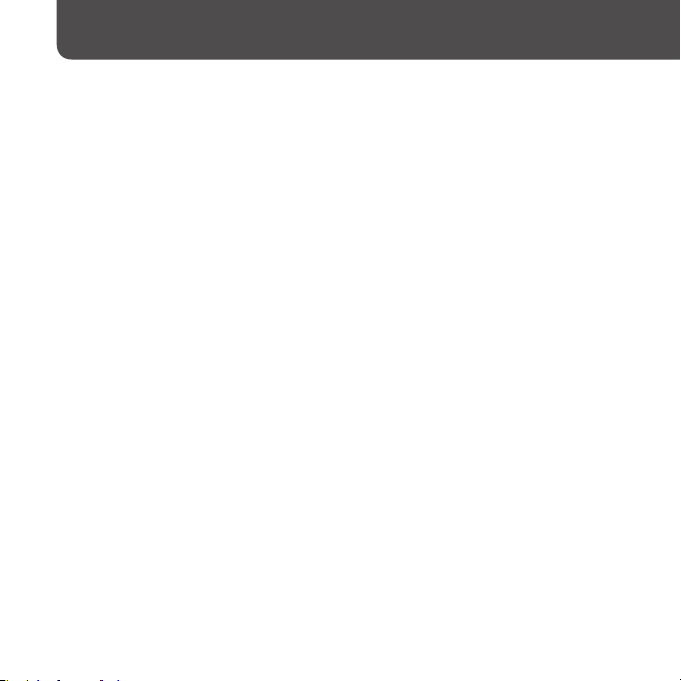
8
Zapnutí a vypnutí přehrávače
Zapnutí přehrávače
Přehrávač zapněte stisknutím jakéhokoliv tlačítka.
Vypnutí přehrávače
Pokud podržíte stisknuté tlačítko „OPTION/PWROFF (Možnosti/vypnutí napájení)” (1
strana 25), přepne se přehrávač do pohotovostního režimu a displej se vypne. Pokud během
pohotovostního režimu stisknete jakékoliv tlačítko, zobrazí se obrazovka „Now Playing
(Aktuálně přehrávaný soubor)” atd. a přehrávač je připraven k použití.
Pokud je přehrávač v pohotovostním režimu déle než jeden den, automaticky se vypne.
Pokud je přehrávač vypnutý a stisknete jakékoliv tlačítko, nejdříve se zobrazí úvodní
obrazovka a potom obrazovka „Now Playing (Aktuálně přehrávaný soubor)”.
Začínáme (pokračování )
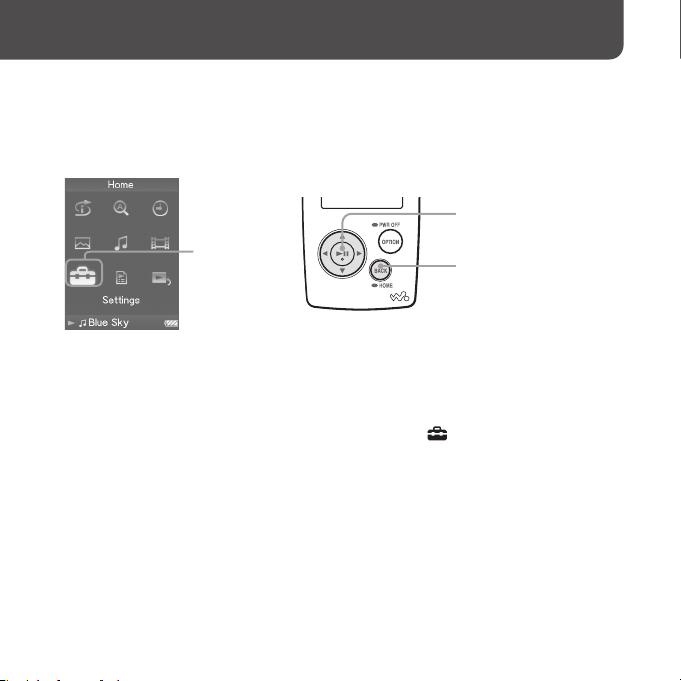
9
Výběr jazyka displeje
Před použitím přehrávače nastavte jazyk displeje. V opačném případě se mohou na displeji
zobrazovat chybné znaky.
Tlačítko pro 5 funkcí
Tlačítko „BACK/HOME (Zpět/
hlavní nabídka)”
„Settings
(Nastavení)”
1
Podržte stisknuté tlačítko „BACK/HOME (Zpět/hlavní nabídka)”, dokud se
nezobrazí hlavní nabídka.
2
Stisknutím tlačítek f/F/g/G vyberte nabídku „ Settings (Nastavení)”
a potvrďte stisknutím tlačítka
7.
3
Stisknutím tlačítek f/F/g/G vyberte položku „Language Settings
(Nastavení jazyka)” a potvrďte stisknutím tlačítka 7.
4
Stisknutím tlačítek f/F/g/G vyberte jazyk a potvrďte stisknutím
tlačítka 7.
Pokračování
1
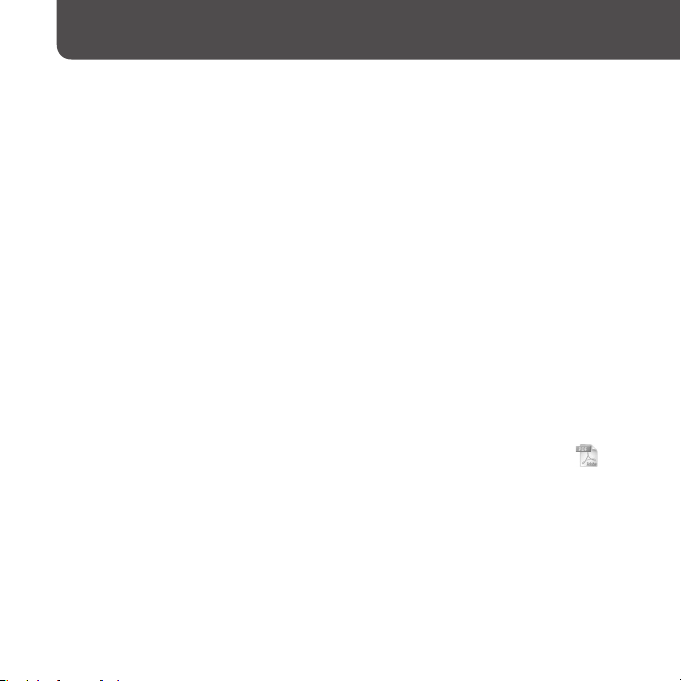
10
Instalace návodu k obsluze a softwaru
Pomocí níže uvedených kroků můžete nainstalovat návod k obsluze (soubor PDF)
a soware z dodaného disku CD-ROM.
1
Zapněte počítač a spusťte Windows.
2
Přihlaste se do systému jako správce (administrátor).
Před instalací sowaru je třeba se přihlásit jako správce (administrátor).
3
Vložte dodaný disk CD-ROM do mechaniky na vašem počítači.
Automaticky se spustí instalační průvodce. Pozorně si přečtěte zprávy zobrazené na
obrazovce a postupujte podle pokynů.
4
Pokud se na obrazovce zobrazí instalační nabídka, klepněte na
požadovanou položku v levé části obrazovky a potom klepněte na
tlačítko „[Install] (Instalovat)” v pravém dolním rohu obrazovky.
Postupujte podle zobrazených pokynů.
Pokud chcete nainstalovat návod k obsluze (soubor PDF), vyberte položku „
Operation Guide (Návod k obsluze)”.
Začínáme (pokračování )
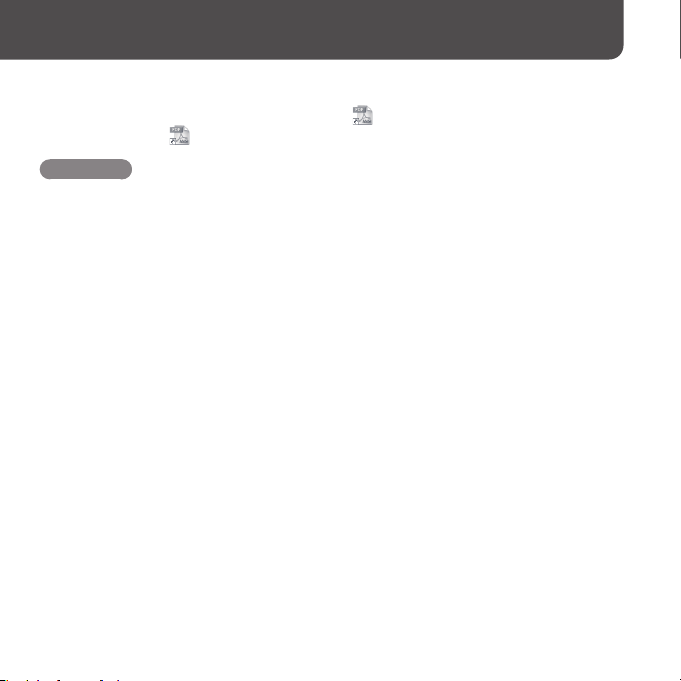
11
Zobrazení návodu k obsluze (soubor PDF)
Po dokončení instalace se na ploše zobrazí ikona . Návod k obsluze můžete zobrazit
klepnutím na ikonu .
Poznámka
Pro zobrazení návodu k obsluze je vyžadován Adobe Reader 5.0 nebo novější. Adobe Reader si
můžete zdarma stáhnout z internetu.
•
Pokračování
1
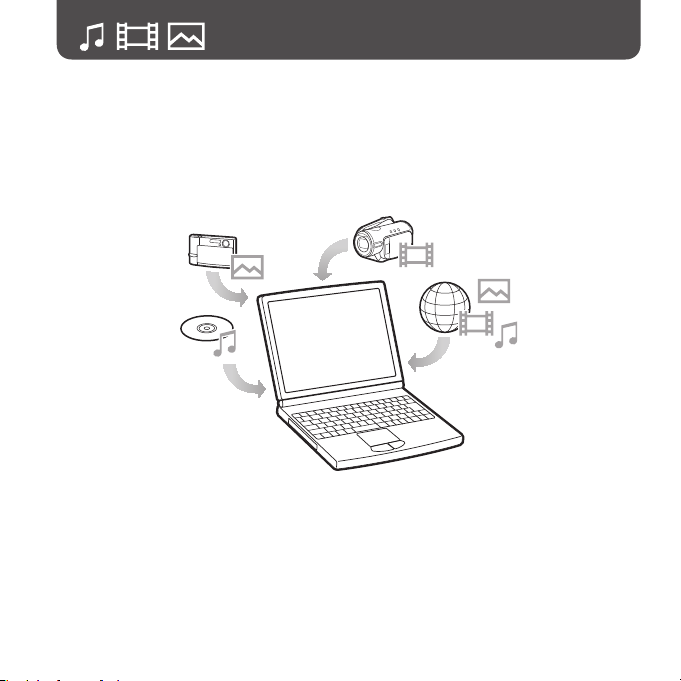
12
Pro přenos souborů do přehrávače je třeba před použitím přehrávače importovat soubory
(jako např. audio soubory, video soubory nebo fotograe z internetu, audio soubory z CD,
fotograe z digitálního fotoaparátu nebo video soubory z videokamery) do vašeho počítače.
Pro import audio souborů z CD je třeba použít vhodný soware.
Import souborů
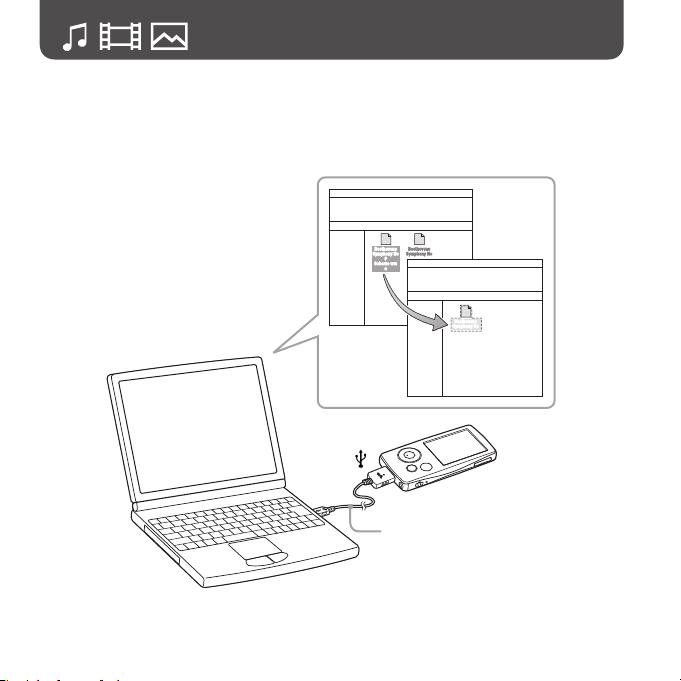
13
Přenos souborů
Soubory můžete přenést přímo metodou drag and drop (uchop a přetáhni) pomocí
Průzkumníku Windows na vašem počítači.
Pokračování
1
USB kabel
(součást dodávaného
příslušenství)
Do konektoru
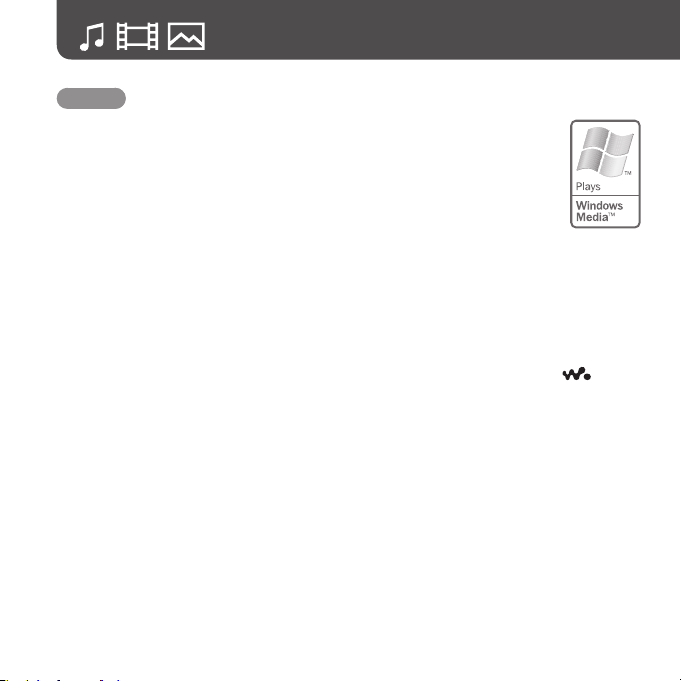
14
Přenos souborů (pokračování)
z Tipy
Soubory můžete do přehrávače přenést rovněž pomocí Windows Media Player.
Podrobné informace o použití nebo podpoře k sowaru Windows Media Player
najdete na následující webové stránce:
http://support.microso.com/
U některých počítačů s již nainstalovaným sowarem Windows Media Player
10 může docházet k určitým omezením při kopírování souborů (AAC, video
soubory atd.) metodou drag and drop (uchop a přetáhni). Tento problém můžete
vyřešit instalací sowaru Windows Media Player 11 (podrobné informace - viz
„Instalace návodu k obsluze a sowaru”) z dodaného disku CD-ROM. Potom
se můžete pokusit znovu přenést soubory metodou drag and drop (uchop
a přetáhni). Před instalací Windows Media Player 11 na váš počítač se ujistěte, že
je váš soware kompatibilní s Windows Media Player 11.
1
Pomocí dodaného USB kabelu připojte přehrávač k počítači.
Připojte konektor USB kabelu k přehrávači stranou označenou symbolem
směrem nahoru.
2
V Průzkumníku Windows vyberte přehrávač a potom přetáhněte
soubory.
Přehrávač se v Průzkumníku Windows zobrazí jako „[WALKMAN]”.
•
•
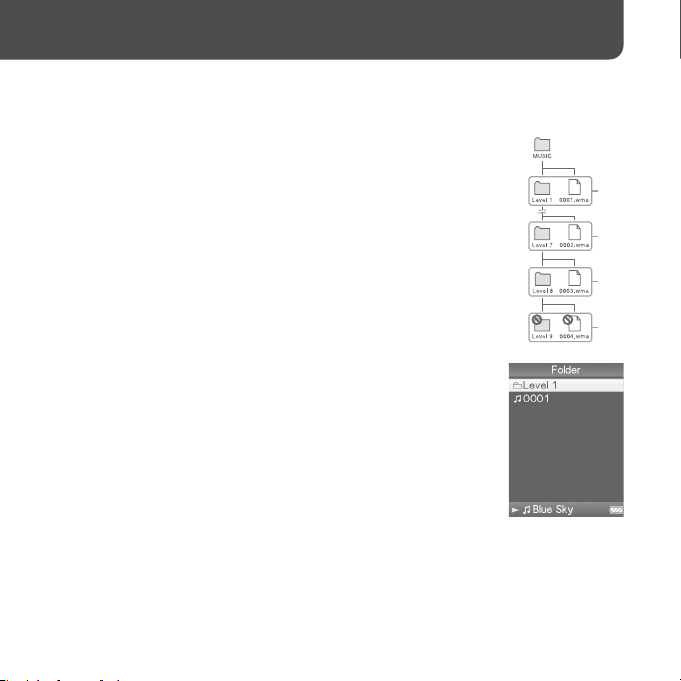
15
Data, která lze přehrávat, jsou uspořádána podle určitých pravidel. Přeneste soubory
správně - viz následující obr.
Uspořádání dat se může lišit v závislosti na specikacích počítače.
Skladby
(V Průzkumníku Windows)
Přetáhněte soubory nebo složky do složky „MUSIC (Hudba)”.
Budou však rozpoznány soubory a složky uložené max. v osmé úrovni.
(V přehrávači)
Nejdříve jsou zobrazeny složky v pořadí podle názvu a potom jsou zobrazeny
soubory v pořadí podle názvu. V tomto případě nejsou rozlišena malá a velká
písmena.
1.
7.
8.
9.
Pokračování
1

16
Video soubory
(V Průzkumníku Windows)
Přetáhněte soubory nebo složky do složky „VIDEO (Video)”.
Budou rozpoznány soubory i složky uložené ve složce „VIDEO
(Video)” v první úrovni. Složky ve druhé úrovni a dalších úrovních
nebudou rozpoznány. Soubory ve druhé úrovni však budou
rozpoznány.
(V přehrávači)
Video soubory budou zobrazeny v takovém pořadí, v jakém byly přeneseny
(od nejnovějších po nejstarší).
z Tip
Soubory JPEG můžete nastavit jako miniatury u video souborů tak, že
umístíte soubory JPEG do příslušných složek s video soubory. Pokud
zobrazíte seznam video souborů, zobrazí se na přehrávači miniatury
(malé obrázky v nabídce) pro video soubory.
Pro zobrazení miniatury u video souboru vytvořte soubor JPEG (160
(horizontálně) × 120 (vertikálně) pixelů, přípona: .jpg) a pojmenujte jej
stejným názvem, jako má požadovaný video soubor. Potom tento soubor
uložte do složky s video soubory.
•
•
Přenos souborů (pokračování)
1.
2.
3.
Složka „MP_ROOT” se používá pouze při
připojení přehrávače pomocí určitého vhodného
sowaru nebo při připojení k určitému zařízení.
Pokud přenášíte soubory metodou drag and drop
(uchop a přetáhni), použijte složku „VIDEO
(Video)”.
*

17
Fotograe
(V Průzkumníku Windows)
Přetáhněte soubory nebo složky do složky „PICTURE
(Fotograe)” nebo „DCIM”.
Budou rozpoznány soubory i složky uložené ve složce „PICTURE
(Fotograe)” v první úrovni. Ve složce „DCIM” bude rozpoznána
pouze složka. Ve druhé úrovni budou ve složkách „DCIM”
a „PICTURE (Fotograe)” rozpoznány pouze soubory. V dalších
úrovních nebudou rozpoznány žádné soubory ani složky.
(V přehrávači)
Složky uložené ve složkách „PICTURE (Fotograe)” a „DCIM” budou
zobrazeny v abecedním pořadí. Soubory uložené v první úrovni ve složce
„PICTURE (Fotograe)” jsou uloženy ve složce „<PICTURE> (Fotograe)”.
1.
2.
3.
Uspořádání dat ve složce
„PICTURES (Fotograe)” je
stejné jako ve složce „PICTURE
(Fotograe)”.
*
Pokračování
1

18
Přenos souborů (pokračování)
Poznámky
Neodpojujte USB kabel, pokud je na přehrávači zobrazen nápis „Do not disconnect.
(Neodpojovat.)”. Mohlo by dojít k poškození přenášených souborů.
Nelze změnit názvy složek nebo vymazat složky „MUSIC (Hudba)”, „MP_ROOT”, „VIDEO
(Video)”, „PICTURES (Fotograe)”, „PICTURE (Fotograe)” a „DCIM”.
Neměňte názvy složek nebo souborů uložených přímo ve složce „MP_ROOT”. V opačném
případě nebudou na přehrávači zobrazeny.
z Tipy
Soubory ATRAC je třeba konvertovat pomocí dodaného sowaru MP3 Conversion Tool.
(Audio soubory zakoupené pomocí hudební distribuční služby na internetu nelze konvertovat.)
Pro použití dodaného sowaru MP3 Conversion Tool vložte dodaný disk CD-ROM do vašeho
počítače a v levé části instalační nabídky vyberte ikonu . Potom klepněte na tlačítko „[Start]
(Spustit)” v pravém dolním rohu.
Uvědomte si, že při konverzi souborů ATRAC na soubory MP3 nejsou soubory ATRAC
vymazány. Soubory ATRAC můžete vymazat v nabídce „Option (Možnosti)”.
Pomocí dodaného sowaru Windows Media Player 11 nebo pomocí jiného sowaru pro
přenos souborů, který dokáže vytvořit seznamy skladeb, můžete vytvořit seznamy skladeb.
Podrobné informace o použití sowaru - viz nápověda v příslušném sowaru nebo se obraťte
na výrobce.
Pomocí dodaného sowaru Windows Media Player 11 nebo pomocí jiného sowaru pro
přenos souborů, který dokáže nastavit obrázek obalu alba, můžete nastavit obrázek obalu alba.
Podrobné informace o použití sowaru - viz nápověda v příslušném sowaru nebo se obraťte
na výrobce.
•
•
•
•
•
•

19
Podporované formáty souborů
Hudba
Formát souboru Formát MP3 (MPEG-1 Layer3), formát ASF, formát MP4, formát Wave-Ri
Kódování MP3 Přípona souboru: .mp3
WMA Přípona souboru: .wma (kompatibilní s WM-DRM10)
AAC-LC*1 Přípona souboru: .mp4, .m4a, .3gp
Lineární PCM Přípona souboru: .wav
Video
Formát souboru Formát MP4, video formát paměťových karet „Memory Stick”
Kódování Video AVC
(H.264/AVC)
Přípona souboru: .mp4, .m4v
MPEG-4 Přípona souboru: .mp4, .m4v
Audio AAC-LC
Fotograe
*
2
Formát souboru Kompatibilní s formátem DCF 2.0/Exif 2.21
Kódování JPEG Přípona souboru: .jpg
*1 Nelze přehrávat autorsky chráněné soubory AAC-LC.
*2 Podle formátu souborů fotograí nemusí být možné přehrát některé fotograe.

20
Po přenesení souborů do přehrávače jsou soubory uloženy v nabídce „Music Library
(Hudební knihovna)” přehrávače. Skladbu můžete vyhledat podle názvu alba, názvu
interpreta, žánru atd. a přehrát ji. Tato část popisuje vyhledávání skladby podle názvu alba
a její přehrání.
„Music Library
(Hudební
knihovna)”
Tlačítko pro 5 funkcí
Tlačítko „BACK/HOME (Zpět/
hlavní nabídka)”
1
Po odpojení USB kabelu od přehrávače nebo počítače podržte stisknuté
tlačítko „BACK/HOME (Zpět/hlavní nabídka)”, dokud se nezobrazí hlavní
nabídka.
2
Stisknutím tlačítek f/F/g/G vyberte nabídku „ Music
Library (Hudební knihovna)” a potvrďte stisknutím
tlačítka 7.
Zobrazí se obrazovka se seznamem.
3
Stisknutím tlačítek f/F/g/G vyberte položku „Album
(Album)” a potvrďte stisknutím tlačítka 7.
Zobrazí se seznam alb.
Obrazovka se seznamem
Přehrávání hudby

21
4
Stisknutím tlačítek f/F/g/G vyberte album a potvrďte stisknutím
tlačítka 7.
Zobrazí se seznam skladeb pro vybrané album.
5
Stisknutím tlačítek f/F/g/G vyberte skladbu a potvrďte
stisknutím tlačítka 7.
Zobrazí se obrazovka „Now Playing (Aktuálně přehrávaný soubor)”
a spustí se přehrávání vybrané skladby a potom následujících skladeb.
Stisknutím tlačítek g/G vyhledejte začátek předchozí, následující nebo
aktuálně přehrávané skladby. Podržením tlačítek g/G proveďte rychlé
vyhledávání vpřed nebo vzad. Pro pozastavení přehrávání stiskněte
tlačítko 7 na obrazovce „Now Playing (Aktuálně přehrávaný
soubor)”.
z Tipy
Obrázek obalu alba je zobrazen, pouze pokud skladby obsahují tuto informaci (1 strana 18).
Stisknutím tlačítka F na obrazovce „Now Playing (Aktuálně přehrávaný soubor)” zobrazte
kurzor a pomocí tlačítek f/F pohybujte kurzorem nahoru nebo dolů po položkách. Pokud
kurzorem označíte žánr, název alba atd. a stisknete tlačítko 7, zobrazí se seznam skladeb
aktuálně přehrávaného alba nebo seznam interpretů odpovídající žánru aktuálně přehrávané
skladby.
Pokud se v názvu alba atd. zobrazí „Unknown (Neznámý název)”, můžete vyhledat album nebo
skladbu podle složky. V kroku 3 vyberte položku „Folder (Složka)” a pokračujte následujícími
kroky.
Přehrávač nabízí následující funkce. Podrobné informace najdete v částech „Přehrávání hudby”
nebo „Nastavení přehrávání hudby” v návodu k obsluze (soubor PDF).
– Opakované nebo náhodné přehrávání skladeb.
– Nastavení kvality zvuku.
– Změnu formátu zobrazení seznamu alb.
Pro vymazání skladeb z přehrávače použijte soware pro přenos skladeb nebo Průzkumník
Windows.
•
•
•
•
•
Obrazovka „Now Playing
(Aktuálně přehrávaný
soubor)”

22
Video soubory přenesené pomocí Průzkumníku Windows jsou uloženy v nabídce „Video
Library (Video knihovna)” a fotograe jsou uloženy v nabídce „Photo Library (Knihovna
fotograí)”. Video soubor nebo fotograi můžete přehrát tak, že ji vyberete z příslušného
seznamu.
„Video Library
(Video knihovna)”
„Photo
Library
(Knihovna
fotograí)”
Tlačítko pro 5 funkcí
Tlačítko „BACK/HOME
(Zpět/hlavní nabídka)”
Přehrávání video souborů/fotograí

23
1
Podržte stisknuté tlačítko „BACK/HOME (Zpět/hlavní nabídka)”, dokud se
nezobrazí hlavní nabídka.
2
Stisknutím tlačítek f/F/g/G vyberte nabídku „ Video Library (Video
knihovna)” nebo „ Photo Library (Knihovna fotograí)” a potvrďte
stisknutím tlačítka 7.
Zobrazí se seznam video souborů nebo seznam složek s fotograemi.
3
Stisknutím tlačítek f/F/g/G vyberte video soubor nebo složku
s fotograemi a potvrďte stisknutím tlačítka
7. Pro přehrání fotograe
vyberte fotograi ze seznamu fotograí a potvrďte stisknutím tlačítka
7.
Vybraný video soubor nebo fotograe se začne přehrávat.
z Tipy
Přehrávač nabízí následující funkce. Podrobné informace najdete v částech „Přehrávání video
souborů” nebo „Přehrávání fotograí” v návodu k obsluze (soubor PDF).
– Změnu orientace fotograe nebo video obrazu.
– Změnu formátu zobrazení seznamu video souborů nebo fotograí.
– Přehrávání prezentace.
Pro vymazání video souborů a fotograí z přehrávače použijte soware pro přenos souborů
nebo Průzkumník Windows.
Pokud chcete zobrazit miniatury u video souborů, umístěte soubory JPEG stejného názvu do
příslušných složek s video soubory.
Poznámka
Podle formátu souboru se nemusí zobrazit miniatury fotograí.
•
•
•
•

24
Části a ovládací prvky
2
Tlačítko „BACK/HOME (Zpět/
hlavní nabídka)”*
2
Stiskněte pro posun o jednu úroveň nahoru
nebo pro návrat do předchozí nabídky.
Podržte stisknuté pro zobrazení hlavní
nabídky.
1
Tlačítko pro 5 funkcí
Stiskněte tlačítko 7 pro spuštění
přehrávání. Stiskněte tlačítko 7 pro
potvrzení po výběru položky pomocí
tlačítek f/F/g/G. Tlačítko pro 5 funkcí
slouží pro provádění různých funkcí
v závislosti na zobrazené obrazovce.
Podrobné informace - viz „Ovládací prvky
a obrazovky přehrávače” v návodu k obsluze
(soubor PDF).
Přední
strana
Zadní strana
Tlačítko 7 (přehrávání/
pauza/potvrzení)*
1
Tlačítka f/F
Tlačítka g/G

25
Pokud podržíte tlačítko „OPTION/PWROFF
(Možnosti/vypnutí napájení)” stisknuté, displej
se vypne a přehrávač se přepne do
pohotovostního režimu. Pokud je přehrávač
v pohotovostním režimu déle než jeden den,
automaticky se vypne (1 strana 8).
7
Tlačítko „VOL +*1/– (Hlasitost)”
Nastavení hlasitosti.
8
Tlačítko „RESET (Obnovení
výchozího nastavení)”
Po stisknutí tlačítka „RESET (Obnovení
výchozího nastavení)” předmětem s ostrým
hrotem (spona atd.) se obnoví výchozí
nastavení přehrávače.
9
Otvor pro řemínek
Používá se pro upevnění řemínku (k dostání
zvlášť).
0
Přepínač „HOLD (Uzamknutí
tlačítek)”
Přehrávač můžete při přenášení chránit před
nechtěnou manipulací použitím přepínače
„HOLD (Uzamknutí tlačítek)”. Po posunutí
přepínače „HOLD (Uzamknutí tlačítek)” ve
směru šipky nebudou funkční ovládací tlačítka.
Pokud posunete přepínač „HOLD (Uzamknutí
tlačítek)” v opačném směru, funkce „HOLD
(Uzamknutí tlačítek)” se zruší.
*1 Tlačítko je opatřeno výstupky. Použijte je pro
snadnější orientaci při ovládání.
*2 Funkce označené symbolem na
přehrávači jsou aktivovány po stisknutí
a podržení příslušných tlačítek.
3
Konektor WM-PORT
Tento konektor použijte pro připojení
dodaného USB kabelu nebo volitelných
periferních zařízení, jako např. příslušenství
určené pro konektor WM-PORT.
4
Konektor pro sluchátka
Pro připojení sluchátek nebo prodlužovacího
kabelu pro sluchátka. Zasuňte konektor tak,
aby zacvakl do správné polohy. Pokud nejsou
sluchátka správně připojena, může být zvuk
zkreslený.
Při použití prodlužovacího kabelu
pro sluchátka
Sluchátka
Prodlužovací kabel pro sluchátka
5
Displej
Zobrazení na displeji se liší v závislosti na
funkcích. Podrobné informace - viz návod
k obsluze (soubor PDF).
6
Tlačítko „OPTION/PWR OFF
(Možnosti/vypnutí napájení)”*
2
Zobrazení nabídky „Option (Možnosti)”.

26
Hlavní nabídka se zobrazí po stisknutí a přidržení tlačítka „BACK/
HOME (Zpět/hlavní nabídka)” na přehrávači. Hlavní nabídka
představuje výchozí bod pro přehrávání hudby, vyhledávání skladeb,
změnu nastavení atd.
„Intelligent Shue (Inteligentní
náhodné přehrávání)”
Náhodné přehrávání skladeb.
„Initial Search (Vyhledávání podle
počátečního písmena)”
Vyhledávání skladby, alba nebo interpreta podle
počátečního písmena.
„Clock Display (Zobrazení hodin)” Zobrazení aktuálního času.
„Photo Library (Knihovna
fotograí)”
Přehrávání fotograí na přehrávači (1 strana 22).
„Music Library (Hudební
knihovna)”
Přehrávání skladeb na přehrávači (1 strana 20).
„Video Library (Video knihovna)”
Přehrávání video souborů na přehrávači (1 strana 22).
„Settings (Nastavení)” Nastavení funkcí přehrávače.
„Playlists (Seznamy skladeb)”
Přehrávání skladeb, které jsou uloženy v seznamech
skladeb.
„Now Playing (Aktuálně
přehrávaný soubor)”
Zobrazení obrazovky „Now Playing (Aktuálně
přehrávaný soubor)”.
Způsob používání nebo nastavení funkcí přehrávače, informace o odstraňování problémů
atd. jsou popsány v návodu k obsluze (soubor PDF). Podrobné informace o pokročilých
funkcích - viz návod k obsluze (soubor PDF).
Popis hlavní nabídky

27
Používání ovládacích prvků přehrávače
Pro ovládání přehrávače použijte tlačítko pro 5 funkcí.
Stisknutím tlačítek f/F/g/G vyberte položku nabídky a potvrďte stisknutím tlačítka 7.
Pro návrat do předchozí obrazovky stiskněte tlačítko „BACK/HOME (Zpět/hlavní
nabídka)”. Pokud podržíte stisknuté tlačítko 7, zobrazí se opět obrazovka hlavní nabídky.
Pokud chcete např. přehrát skladbu výběrem nabídky „ Music Library (Hudební
knihovna)” v hlavní nabídce, změní se nabídka následovně:
A
Vyberte položku „Album” a stiskněte
tlačítko 7.
Vyberte nabídku „ Music Library (Hudební
knihovna)” a stiskněte tlačítko 7.
Vyberte požadované album
a stiskněte tlačítko
7.
Vyberte požadovanou skladbu
a stiskněte tlačítko 7.
Spustí se přehrávání.
B
Hlavní nabídka
Hudební knihovna
Seznam alb
Seznam skladeb
Obrazovka „Now Playing
(Aktuálně přehrávaný soubor)”
A
B
A
B
A
B
A Stiskněte tlačítko „BACK/HOME (Zpět/hlavní nabídka)”.
B Podržte stisknuté tlačítko „BACK/HOME (Zpět/hlavní nabídka)”.

28
Pro zákazníky v Holandsku
Voor de Klanten in Nederland
Gooi de batterij niet weg maar
lever deze in als klein chemisch
afval (KCA).
Poznámka pro zákazníky v zemích
uplatňujících směrnice EU
Výrobcem tohoto výrobku je společnost Sony
Corporation, 1-7-1 Konan, Minato-ku, Tokyo,
Japonsko. Autorizovaným zástupcem pro
EMC a bezpečnost výrobku je společnost Sony
Deutschland GmbH, Hedelnger Strasse 61,
70327 Stuttgart, Německo. V případě jakýchkoliv
záležitostí týkajících se opravy nebo záruky
použijte prosím adresy uvedené v servisní nebo
záruční dokumentaci.
Upozornění pro uživatele
Použití nahrané hudby je omezeno pouze na
soukromé účely. Použití hudby mimo toto
omezení vyžaduje povolení držitelů autorských
práv.
Společnost Sony není zodpovědná za neúplné
nahrání/stažení nebo poškození dat v důsledku
problémů s přehrávačem nebo počítačem.
•
•
Možnost zobrazení různých jazyků u dodaného
sowaru bude záviset na operačním systému
nainstalovaném ve vašem počítači. Nejlepších
výsledků dosáhnete tehdy, bude-li zajištěna
kompatibilita nainstalovaného operačního
systému s jazykem, který chcete zobrazit.
– Nezaručujeme, že dodaný soware bude
schopen správně zobrazit všechny jazyky.
– Znaky vytvořené uživatelem a některé
speciální znaky se nemusí zobrazit.
V závislosti na typu textu a znaků se text
zobrazovaný v přehrávači nemusí na zařízení
zobrazovat správně. To je důsledkem:
– Toho, že přehrávač znaky nepodporuje.
– Toho, že přehrávač nepracuje správně.
– Toho, že je informace o obsahu napsána
v jazyce, který přehrávač nepodporuje.
Poznámky k autorským právům
ATRAC je obchodní značka společnosti Sony
Corporation.
„WALKMAN” a logo „WALKMAN” jsou
registrované obchodní značky společnosti Sony
Corporation.
Microso, Windows, Windows Vista
a Windows Media jsou obchodní značky nebo
registrované obchodní značky společnosti
Microso Corporation v USA anebo jiných
zemích.
Dokumentace ©2007 Sony Corporation
jsou obchodní značky společnosti
Sony Corporation. are trademarks of
Sony Corporation.
•
•
•
•
•
•

29
Adobe, Adobe Reader a Adobe Flash Player jsou
obchodní značky nebo registrované obchodní
značky společnosti Adobe Systems Incorporated
v USA anebo jiných zemích.
Patentovaná technologie kódování zvukového
záznamu MPEG Layer-3 je použita na základě
licencí udělených společnostmi Fraunhofer IIS
a omson.
IBM a PC/AT jsou registrované obchodní
značky společnosti International Business
Machines Corporation.
Macintosh je obchodní značka společnosti
Apple Inc.
Pentium je obchodní značka nebo registrovaná
obchodní značka společnosti Intel Corporation.
Tento soware je částečně založen na práci
společnosti Independent JPEG Group.
Všechny ostatní obchodní značky nebo
registrované obchodní značky jsou obchodními
značkami nebo registrovanými obchodními
značkami svých příslušných vlastníků. V tomto
návodu k obsluze nejsou uváděny značky TM a ®.
Tento výrobek je chráněn určitými právy na
ochranu duševního vlastnictví společnosti
Microso Corporation. Použití nebo rozšiřování
takové technologie bez licence od společnosti
Microso nebo autorizované dceřiné společnosti
Microso je zakázáno.
•
•
•
•
•
•
•
Dodavatelé obsahu používají technologii digitální
správy práv pro aplikaci Windows Media
obsaženou v tomto zařízení („WM-DRM”), aby
byla ochráněna integrita obsahu („zabezpečený
obsah”) a aby jejich duševní vlastnictví, včetně
autorských práv, nebylo zcizeno.
Toto zařízení používá pro přehrávání
zabezpečeného obsahu soware WM-DRM.
Pokud dojde k narušení bezpečnosti sowaru
WM-DRM v tomto zařízení, může společnost
Microso na základě žádosti vlastníků
zabezpečeného obsahu zrušit práva sowaru
WM-DRM k přístupu k novým licencím pro
kopírování, zobrazování anebo přehrávání
zabezpečeného obsahu. Zrušení práv k sowaru
WM-DRM nemění schopnost sowaru
WM-DRM přehrávat nechráněný obsah. Seznam
zrušených práv k sowaru WM-DRM je odeslán
na vaše zařízení, kdykoliv si stáhnete licenci pro
zabezpečený obsah z internetu nebo počítače.
Společnost Microso může v souladu s touto
licencí také ukládat na vaše zařízení seznamy
zrušených práv k sowaru WM-DRM jménem
vlastníků zabezpečeného obsahu.
Program ©2007 Sony Corporation
Dokumentace ©2007 Sony Corporation

Aktuální informace
Pokud máte jakékoliv dotazy nebo problémy týkající se tohoto výrobku, navštivte prosím
následující webové stránky.
Pro zákazníky v Evropě: http://support.sony-europe.com/DNA

Odstraňování problémů
NWZ-A815 / A816 / A818
© 2007 Sony Corporation 3-270-644-11 (1)

Pro vyřešení problému zkuste provést následující kroky.
1 Vyhledejte v následujících
tabulkách příznaky problému
a zkuste provést doporučená
nápravná opatření.
Podrobné informace o ovládání - viz návod
k obsluze (soubor PDF).
2 Pomocí předmětu s ostrým hrotem
(spona atd.) stiskněte tlačítko „RESET (Obnovení
výchozího nastavení)”.
Pokud stisknete tlačítko „RESET (Obnovení výchozího nastavení)”
a přehrávač je v činnosti, může dojít k vymazání uložených souborů
a nastavení přehrávače.
3 Připojte přehrávač k vašemu počítači pro napájení
přehrávače.
Problém můžete v některých případech vyřešit připojením napájení.
4 Vyhledejte si informace o problému na některé
z webových stránek zákaznické podpory.
Pro zákazníky v USA: http://www.sony.com/walkmansupport
Pro zákazníky v Kanadě: http://www.sony.ca/ElectronicsSupport/
Pro zákazníky v Evropě: http://support.sony-europe.com/DNA
5 Pokud se vám nepodaří problém odstranit výše
uvedeným způsobem, kontaktujte nejbližšího prodejce
Sony.

Provoz
Strany uvedené v závorkách odkazují na strany v návodu k obsluze (PDF).
Příznak Příčina/řešení
Není reprodukován
žádný zvuk.
Nejsou přehrávány
žádné soubory.
Úroveň hlasitosti je nastavena na nulu.
•
Zvyšte hlasitost (1 strana 10).
c
•
Konektor sluchátek není správně připojen.
Připojte správně konektor sluchátek (1 strana 9).
c
•
Konektor sluchátek je znečištěný.
Očistěte konektor sluchátek suchým měkkým hadříkem.
c
•
V přehrávači nejsou uloženy žádné skladby nebo video soubory.
Postupujte podle pokynů zobrazených ve zprávě a přeneste skladby nebo
c
video soubory z počítače.
Baterie je vybitá.
•
Zcela nabijte baterii (1 strana 83).
c
Pokud přehrávač nereaguje ani po nabití baterie, stisknutím tlačítka „RESET
c
(Obnovení výchozího nastavení)” obnovte výchozí nastavení přehrávače
(1 strana 93).
•
V přehrávači nejsou uloženy žádné soubory.
Postupujte podle pokynů zobrazených ve zprávě a přeneste soubory
c
z počítače.
•
Přenesené soubory nejsou v kompatibilním formátu. Podrobné informace - viz
„Podporované formáty souborů” v části „Technické údaje” (1 strana 118).
Zkonvertujte audio soubory ATRAC pomocí dodaného so waru MP3
c
Conversion Tool.
Skladby nebo video soubory nemusí být možné přehrát v závislosti na
c
formátu souboru (1 strana 118).
Fotogra e nemusí být zobrazeny v závislosti na velikosti nebo formátu
c
souboru (1 strana 118).
•
Přetáhli jste audio soubory MP4 do složky s video soubory.
Přetáhněte je do složky „MUSIC (Hudba)”.
c
•
Uplynula doba omezeného přehrávání skladby (vypršelo předplatné atd.).
Takové skladby nelze přehrávat. Aktualizujte je pomocí so waru, který
c
používáte pro přenos souborů.
•
Po přetáhnutí dat v Průzkumníku Windows neodpovídají úrovně hierarchie dat
úrovním v přehrávači (1 strana 86).

Příznak Příčina/řešení
Přenesené soubory
nejsou zobrazeny
v seznamu.
Pokud je vybrána
položka „All Songs
(Všechny skladby)”
nebo „Album
(Album)”, zobrazí se
všechny skladby, ale
při výběru položky
„Folder (Složka)” se
některé z nich
nezobrazí.
Skladby jsou
přehrávány
v omezeném rozsahu,
např. jsou přehrávány
pouze skladby
z jednoho alba.
Soubory nelze
vymazat pomocí
přehrávače.
•
Bylo dosaženo maximálního počtu souborů, které lze zobrazit. Maximální počet
video souborů je 1 000, maximální počet fotogra í je 10 000. Maximální počet
složek pro fotogra e v seznamu složek s fotogra emi je 1 000.
Vymažte nepotřebné soubory.
c
•
Soubory byly přetáhnuty do nevhodné složky.
Přetáhněte soubory do správné cílové složky (1 strana 86).
c
•
Volná kapacita paměti je nedostatečná.
Vymažte nepotřebné soubory pro zvětšení volného místa v paměti přehrávače.
c
•
Po přetáhnutí dat v Průzkumníku Windows neodpovídají úrovně hierarchie dat
úrovním v přehrávači (1 strana 86).
•
Přenesené soubory nejsou v kompatibilním formátu. Podrobné informace - viz
„Podporované formáty souborů” v části „Technické údaje” (1 strana 118).
Zkonvertujte soubory ATRAC pomocí dodaného so waru MP3 Conversion
c
To ol .
•
Audio soubory nejsou uloženy v podsložkách složky „MUSIC (Hudba)”.
Přetáhněte je do podsložek složky „MUSIC (Hudba)”.
c
•
Položka „Playback Range (Rozsah přehrávání)” (1 strana 34) je nastavena na
„Selected Range (Vybraný rozsah)”.
Změňte nastavení rozsahu přehrávání.
c
•
Skladby, video soubory nebo fotogra e nelze vymazat pomocí přehrávače.
Vymažte je pomocí so waru, který používáte pro přenos souborů, nebo
c
pomocí Průzkumníku Windows.

Příznak Příčina/řešení
Je slyšet šum. V blízkosti přehrávače je používáno zařízení vyzařující rádiové signály (jako
Nastavení
„VPT(Surround)”
nebo funkce „Clear
Stereo” nepracuje.
Při přehrávání video
souboru je slyšet
zvuk, ale není
zobrazen obraz.
Některá tlačítka
nepracují.
•
např. mobilní telefon).
Při používání takových zařízení (např. mobilní telefon) je udržujte ve větší
c
vzdálenosti od přehrávače.
•
Hudební soubory importované z CD atd. jsou poškozeny.
Vymažte soubory a potom je importujte a přeneste znovu. Před importem
c
souborů do vašeho počítače ukončete ostatní aplikace, abyste zabránili
poškození souborů.
•
Přenesené soubory nejsou v kompatibilním formátu. Podrobné informace - viz
„Podporované formáty souborů” v části „Technické údaje” (1 strana 118).
Zkonvertujte audio soubory ATRAC pomocí dodaného so waru MP3
c
Conversion Tool.
Některé skladby nemusí být možné přehrát v závislosti na speci kacích
c
souboru.
•
Při výstupu signálu do externích audio reproduktorů pomocí volitelné kolébky
nemusí nastavení „VPT(Surround)” a funkce „Clear Stereo” pracovat, protože je
přehrávač navržen pouze pro kompatibilní sluchátka. Nejedná se o závadu.
•
Jedná se o soubor ve formátu .3gp. (Formát .3gp podporuje pouze přehrávání
zvuku.)
•
Video soubor není umístěn ve složce s video soubory.
Přetáhněte video soubor do složky s video soubory.
c
Přepínač „HOLD (Uzamknutí tlačítek)” je nastaven do polohy „HOLD
•
(Uzamknuto)”.
Posuňte přepínač „HOLD (Uzamknutí tlačítek)” v opačném směru (1 strana
c
10).
•
V přehrávači zkondenzovala vlhkost.
Počkejte několik hodin, než přehrávač vyschne.
c
•
Zbývající kapacita baterie je nízká nebo nedostatečná.
Nabijte baterii připojením přehrávače k zapnutému počítači (1 strana 83).
c
Pokud přehrávač nereaguje ani po nabití baterie, obnovte stisknutím tlačítka
c
„RESET (Obnovení výchozího nastavení)” výchozí nastavení přehrávače
(1 strana 93).
•
Pokud je zobrazen nápis „Connecting (Připojování)”, nelze přehrávač ovládat.
Odpojte USB kabel a proveďte operaci znovu.
c

Příznak Příčina/řešení
Přehrávání se
nezastaví.
Přehrávač nepracuje. Zbývající kapacita baterie je nedostatečná.
Nelze nalézt
přenesené soubory.
Úroveň hlasitosti není
dostatečná.
Z pravého kanálu
sluchátek nevychází
žádný zvuk.
Nebo je zvuk pravého
kanálu slyšet v levém
i pravém sluchátku.
U tohoto přehrávače neexistuje žádný rozdíl mezi zastavením a pozastavením
•
(pauza). Po stisknutí tlačítka 7 se zobrazí S a přehrávání se pozastaví/zastaví.
•
Nabijte baterii připojením přehrávače k zapnutému počítači (1 strana 83).
c
Pokud přehrávač nereaguje ani po nabití baterie, obnovte stisknutím tlačítka
c
„RESET (Obnovení výchozího nastavení)” výchozí nastavení přehrávače
(1 strana 93).
Vestavěná ash paměť přehrávače byla naformátována prostřednictvím
•
Průzkumníku Windows.
Naformátujte vestavěnou ash paměť pomocí přehrávače (1 strana 79).
c
•
Dodaný USB kabel byl odpojen od přehrávače během přenosu souborů.
Přeneste použitelné soubory zpět do počítače a naformátujte vestavěnou ash
c
paměť pomocí přehrávače (1 strana 79).
•
Po přetáhnutí dat v Průzkumníku Windows neodpovídají úrovně hierarchie dat
úrovním v přehrávači (1 strana 86).
•
Přenesené soubory nejsou v kompatibilním formátu. Podrobné informace - viz
„Podporované formáty souborů” v části „Technické údaje” (1 strana 118).
Zkonvertujte audio soubory ATRAC pomocí dodaného so waru MP3
c
Conversion Tool.
Skladby nebo video soubory nemusí být možné přehrát v závislosti na
c
formátu souboru (1 strana 118).
Fotogra e nemusí být zobrazeny v závislosti na velikosti nebo formátu
c
souboru (1 strana 118).
Je aktivována funkce „AVLS (Omezení hlasitosti)”.
•
Zrušte funkci „AVLS (Omezení hlasitosti)” (1 strana 67).
c
•
Konektor sluchátek není zcela zasunut.
Pokud nejsou sluchátka správně připojena, nemusí zvuk vystupovat správně.
c
Zasuňte konektor sluchátek tak, aby zacvakl (1 strana 9).

Příznak Příčina/řešení
Přehrávání se náhle
přerušilo.
Miniatury nejsou
zobrazeny.
Obrázek obalu alba
není zobrazen.
Přehrávač nelze
naformátovat.
Přehrávač se náhle
vypnul a potom opět
zapnul.
Zbývající kapacita baterie je nedostatečná.
•
Nabijte baterii připojením přehrávače k vašemu počítači (1 strana 83).
c
•
Jsou přehrávány skladby nebo video soubory, které nelze přehrát.
Zkuste přehrát jiné skladby nebo video soubory.
c
Skladby neobsahují informaci o obrázku obalu alba. Miniatury jsou zobrazeny
•
pouze u skladeb s informací o obrázku obalu alba.
•
Název miniatury neodpovídá video souboru a video soubor není umístěn ve
správné složce.
Umístěte soubor JPEG stejného názvu jako video soubor do podsložky složky
c
„VIDEO (Video)”.
•
V závislosti na formátu souboru miniatury nebo formátu souboru obrázku alba
nemusí být obrázek obalu alba zobrazen.
Soubor neobsahuje informaci o obrázku obalu alba.
•
Obrázek obalu alba se zobrazí, pouze pokud je tato informace k dispozici.
c
Pomocí dodaného so waru Windows Media Player 11 nebo pomocí jiného
so waru pro přenos souborů, který dokáže nastavit obrázek obalu alba,
můžete nastavit obrázek obalu alba. Podrobné informace o použití so waru viz nápověda v příslušném so waru nebo se obraťte na výrobce.
•
V závislosti na formátu souboru se nemusí obrázek obalu alba zobrazit.
Zbývající kapacita baterie je nízká nebo nedostatečná.
•
Nabijte baterii připojením přehrávače k počítači (1 stránka 83).
c
•
Pokud dojde k výskytu poruchy, přehrávač se automaticky vypne a potom opět
zapne.

Displej
Příznak Příčina/řešení
V názvu se zobrazuje
„s”.
V názvu alba,
interpreta atd. se
zobrazuje „Unknown
(Neznámý název)”.
Jsou zobrazeny
chybné znaky.
Během zobrazování
fotogra í obrazovka
ztmavne.
Obrazovka se vypíná. Přehrávač byl v režimu pozastavení a po dobru více než 30 sekund nebyla
Zobrazí se zpráva.
V názvu jsou obsaženy znaky, které nelze na přehrávači zobrazit.
•
Přejmenujte název na počítači s použitím vhodných znaků.
c
•
Soubor neobsahuje informace o názvu alba, interpreta atd.
Je vybrán špatný jazyk.
•
Změňte nastavení jazyka v položce „Language Settings (Nastavení jazyka)”
c
(1 strana 81) a potom znovu přeneste soubory do přehrávače.
•
Uplynula doba nastavená v položce „Screensaver Timing (Nastavení doby pro
aktivaci spořiče obrazovky)” (1 strana 70), aniž by byla provedena jakákoliv
operace.
Stiskněte jakékoliv tlačítko.
c
•
provedena žádná operace.
Stiskněte jakékoliv tlačítko.
c
•
Uplynula doba nastavená v položce „Screensaver Timing (Nastavení doby pro
aktivaci spořiče obrazovky)” a položka „Screensaver (Spořič obrazovky)” je
nastavena na „Blank (Prázdná obrazovka)” (1 strana 69).
Stiskněte jakékoliv tlačítko.
c
Nastavte položku „Screensaver (Spořič obrazovky)” na jinou možnost než
c
„Blank (Prázdná obrazovka)”.
•
Položka „On-Hold Display (Zobrazení na displeji při aktivní funkci uzamknutí
tlačítek)” je nastavena na „No (Ne)”.
Posuňte přepínač „HOLD (Uzamknutí tlačítek)” v opačném směru (1 strana
c
10).
Nastavte položku „On-Hold Display (Zobrazení na displeji při aktivní funkci
c
uzamknutí tlačítek)” na „Yes (Ano)” (1 strana 55). Potom budete moci
přehrávat video soubory i při aktivní funkci „HOLD (Uzamknutí tlačítek)”.
Viz „Zprávy” (1 strana 105).•

Napájení
Příznak Příčina/řešení
Provozní životnost
baterie je krátká.
Přehrávač nenabíjí
baterii.
Přehrávač se
automaticky vypne.
Nabíjení se velmi
rychle ukončí.
Provozní teplota je nižší než 5 °C.
•
Provozní životnost baterie se zkracuje v důsledku charakteristiky baterie.
c
Nejedná se o závadu.
•
Doba dobíjení baterie není dostatečná.
Nabíjejte baterii, dokud se nezobrazí indikátor
c
•
Správným nastavením a hospodárným zacházením s baterií je možné šetřit
energii baterie a používat přehrávač delší dobu (1 strana 84).
•
Přehrávač jste delší dobu nepoužívali.
Účinnost baterie se zlepší opakovaným nabitím a vybitím.
c
•
Pokud se provozní životnost baterie zkrátí i po plném nabití na poloviční
hodnotu, měla by být baterie vyměněna.
Obraťte se na nejbližšího prodejce Sony.
c
•
Je přehráván autorsky chráněný obsah.
Při přehrávání autorsky chráněného obsahu může dojít ke zkrácení provozní
c
životnosti baterie.
USB kabel není správně připojen k USB konektoru na vašem počítači.
•
Odpojte USB kabel a pak jej opět připojte.
c
Použijte dodaný USB kabel.
c
•
Baterie je nabíjena při okolní teplotě mimo teplotní rozsah 5 °C až 35 °C.
Baterii nabíjejte při okolní teplotě v rozsahu 5 °C až 35 °C.
c
•
Počítač není zapnutý.
Zapněte počítač.
c
•
Počítač je v režimu spánku.
Zrušte režim spánku.
c
Pro zabránění zbytečného vybíjení baterie se přehrávač automaticky vypne.
•
Přehrávač zapněte stisknutím jakéhokoliv tlačítka.
c
Pokud je baterie při zahájení nabíjení téměř nabitá, je plné nabití otázkou
•
chvilky.
.

Připojení k počítači
Jsou vyžadovány následující minimální systémové požadavky.
Systémové požadavky
Počítač
•
IBM PC/AT nebo kompatibilní počítač
s některým z následujících operačních systémů
Windows*: Windows XP Home Edition
(Service Pack 2 nebo novější)/Windows XP
professional (Service Pack 2 nebo novější)/
Windows XP Media Center Edition (Service
Pack 2 nebo novější)/Windows XP Media
Center Edition 2004 (Service Pack 2 nebo
novější)/Windows XP Media Center Edition
2005 (Service Pack 2 nebo novější)/Windows
Vista Home Basic/Windows Vista Home
Premium/Windows Vista Business/Windows
Vista Ultimate
Není podporován 64bitovou verzí operačního
systému.
Není podporován jiným než výše uvedeným
operačním systémem.
* Neplatí pro verze operačního systému, které
nejsou podporovány společností Microsoft.
•
CPU: min. Pentium III 1,0 GHz
•
RAM: min.128 MB (pro Windows Vista min.
512 MB)
•
Pevný disk: min. 380 MB volného místa
•
Displej:
– Rozlišení obrazovky: 800 × 600 pixelů (nebo
vyšší) (doporučeno 1 024 × 768 nebo vyšší)
– Barevná hloubka: min. 8 bitů (doporučeno
16 bitů)
•
Mechanika CD-ROM (s podporou přehrávání
digitálních hudebních CD pomocí ovladačů
WDM). Pro vytvoření originálních CD je nutná
mechanika CD-R/RW.
Zvuková karta
•
•
USB konektor (doporučeno vysokorychlostní
USB rozhraní)
•
Internet Explorer 6.0 nebo novější, Windows
Media Player 10 nebo 11 (Doporučen Windows
Media Player 11. U některých počítačů
s již nainstalovaným softwarem Windows
Media Player 10 může docházet k určitým
omezením při kopírování souborů (AAC, video
soubory atd.) metodou drag and drop (uchop
a přetáhni).)
•
Je třeba nainstalovat Adobe Flash Player 8 nebo
novější.
•
Pro použití služby Electronic Music
Distribution (EMD) nebo prohlížení webových
stránek je vyžadováno širokopásmové připojení
k internetu.
Nezaručujeme správnou funkci na všech
počítačích, přestože splňují výše uvedené
systémové požadavky.
Není podporován následujícími počítači
a operačními systémy:
– Uživatelem sestavené počítače nebo operační
systémy
– Operační systémy, které představují
upgrade původního operačního systému
nainstalovaného výrobcem (OEM)
– V prostředí s několika operačními systémy
volenými při spuštění počítače (multi-boot)
– Prostředí s několika monitory
– Počítače Macintosh

Strany uvedené v závorkách odkazují na strany v návodu k obsluze (PDF).
Příznak Příčina/řešení
So ware MP3
Conversion Tool se
nespustí.
Po připojení
přehrávače k počítači
pomocí dodaného
USB kabelu se
nezobrazí nápis
„Connecting
(Připojování)”.
Přehrávač nebyl po
připojení k počítači
rozpoznán počítačem.
•
Změnilo se prostředí vašeho počítače, pravděpodobně z důvodu aktualizace
operačního systému Windows.
•
USB kabel není správně připojen k USB konektoru na vašem počítači.
Odpojte USB kabel a pak jej opět připojte.
c
Použijte dodaný USB kabel.
c
•
Je používán rozbočovač USB.
Při připojení přehrávače přes rozbočovač USB nemusí přehrávač pracovat
c
správně. Připojte přehrávač k počítači pomocí dodaného USB kabelu.
•
Na počítači je spuštěn jiný so ware než ten, který je používán pro přenos
souborů.
Odpojte USB kabel, počkejte několik minut a opět jej připojte. Pokud problém
c
přetrvává, odpojte USB kabel, restartujte počítač a potom USB kabel opět
připojte.
•
Nápis „Connecting (Připojování)” se nemusí na přehrávači zobrazit v závislosti
na so warových aplikacích, které běží na vašem počítači.
Spusťte Windows Media Player nebo Průzkumník Windows.
c
•
USB kabel není správně připojen k USB konektoru na vašem počítači.
Odpojte USB kabel a pak jej opět připojte.
c
•
Je používán rozbočovač USB.
Při připojení přehrávače přes rozbočovač USB nemusí přehrávač pracovat
c
správně. Připojte přehrávač k počítači pomocí dodaného USB kabelu.
•
USB konektor na vašem počítači může být vadný. Připojte přehrávač k jinému
USB konektoru na vašem počítači.

Příznak Příčina/řešení
Soubory nelze přenést
z počítače do
přehrávače.
•
Přenos mohl být zastaven kvůli šumu, jako např. statická elektřina atd., aby se
zabránilo poškození dat.
Odpojte přehrávač a pak jej opět připojte.
c
•
Přenos souborů (AAC, video soubory atd.) metodou drag and drop (uchop
a přetáhni) může být u některých počítačů, na kterých není nainstalován
so ware Windows Media Player 11, omezen.
Nainstalujte so ware Windows Media Player 11 z dodaného disku CD-ROM
c
a potom znovu přetáhněte soubory. Před instalací Windows Media Player 11
na váš počítač se ujistěte, že je váš so ware kompatibilní s Windows Media
Player 11. Podrobné informace o použití nebo podpoře k so waru Windows
Media Player najdete na následující webové stránce: http://support.microso .
com/
•
USB kabel není správně připojen k USB konektoru na vašem počítači.
Odpojte USB kabel a pak jej opět připojte.
c
•
Ve vestavěné ash paměti není dostatek volného místa.
Přeneste všechny nepotřebné soubory zpět do počítače, aby se volná kapacita
c
paměti zvýšila.
•
Skladby s omezenou dobou přehrávání nebo počtem přehrání nemusí být možno
přenášet v důsledku omezení stanovených vlastníky autorských práv. Se žádostí
o podrobnosti k nastavení jednotlivých audio souborů se obraťte na distributora.
•
V přehrávači jsou uloženy nekompatibilní soubory.
Přeneste použitelné soubory zpět do počítače a naformátujte vestavěnou ash
c
paměť pomocí přehrávače (1 strana 79).
•
Soubory mohou být poškozeny.
Vymažte soubory, které nelze přenést z vašeho počítače a potom je znovu
c
importujte do počítače. Před importem souborů do vašeho počítače ukončete
ostatní aplikace, abyste zabránili poškození souborů.
•
Bylo dosaženo maximálního počtu souborů nebo složek, které lze přenést.
Vymažte nepotřebné soubory.
c
•
Pokoušíte se přenést soubory .m4a, .mp4, .3gp nebo .m4v pomocí počítače s již
nainstalovaným so warem Windows Media Player 10.
Nainstalujte so ware Windows Media Player 11 z dodaného disku CD-ROM.
c
•
Pokud používáte pro přenos souborů vhodný so ware, ale soubory nejsou
přeneseny, obraťte se na výrobce.

Příznak Příčina/řešení
Do přehrávače lze
přenést jen malý
počet souborů.
Přehrávač je po
připojení k počítači
nestabilní.
Nelze vymazat nebo
přejmenovat složky.
•
Ve vestavěné ash paměti není dostatek volného místa.
Přeneste všechny nepotřebné soubory zpět do počítače, aby se volná kapacita
c
paměti zvýšila.
•
V přehrávači jsou uloženy soubory, které nelze přehrávat.
Pokud jsou v přehrávači uloženy jiné soubory než skladby, video soubory
c
nebo fotogra e, lze přenést menší počet souborů. Soubory, které nelze na
přehrávači přehrát, přeneste zpět do počítače, abyste zvětšili volné místo
v paměti.
•
Je používán rozbočovač USB nebo prodlužovací USB kabel.
Připojení přehrávače pomocí rozbočovače USB nebo prodlužovacího USB
c
kabelu nemusí pracovat a není podporováno. Přehrávač připojte k počítači
pomocí dodaného USB kabelu.
Složky „MUSIC (Hudba)”, „MP_ROOT”, „VIDEO (Video)”, „PICTURES
•
(Fotogra e)”, „PICTURE (Fotogra e)” a „DCIM” nelze vymazat ani
přejmenovat.
Ostatní
Příznak Příčina/řešení
Při ovládání
přehrávače se neozve
žádné zvukové
potvrzení (pípnutí).
Přehrávač se zahřívá. Přehrávač se může zahřívat během nabíjení a bezprostředně po nabití baterie.
Při každé změně
skladby se zapne
displej.
•
Položka „Beep Settings (Nastavení zvukového signálu)” je nastavena na „O
(Vypnuto)”.
Nastavte položku „Beep Settings (Nastavení zvukového signálu)” na „On
c
(Zapnuto)” (1 strana 68).
•
Zvukový signál nezazní, pokud je přehrávač připojen k volitelné kolébce nebo
k jinému zařízení.
•
Kromě toho se může přehrávač ještě zahřívat při přenášení velkého množství
souborů. Tento jev je normální a nemusíte se jím znepokojovat. Odložte na chvíli
přehrávač stranou, aby vychladl.
•
Položka „New Song Pop Up (Zobrazení při spuštění přehrávání nové skladby)” je
nastavena na „On (Zapnuto)”.
Nastavte položku „New Song Pop Up (Zobrazení při spuštění přehrávání nové
c
skladby)” na „O (Vypnuto)” (1 strana 30).

Příznak Příčina/řešení
Nastavení data a času
se vynulovalo.
Pokud ponecháte baterii delší dobu vybitou, může se datum a čas vynulovat.
•
Nejedná se o závadu. Nabijte baterii, dokud se na displeji nezobrazí indikátor
a znovu nastavte datum a čas (1 strana 83).
Formátování přehrávače
Vestavěnou ash paměť naformátujte pomocí nabídky tohoto přehrávače
podle níže uvedených pokynů. (Před formátováním zkontrolujte veškerý
obsah, protože budou vymazány všechny uložené soubory.)
1 V režimu pozastavení podržte stisknuté tlačítko „BACK/HOME
(Zpět/hlavní nabídka)”, dokud se nezobrazí hlavní nabídka.
2 Vyberte „ Settings (Nastavení)” - „Common Settings (Obecná
nastavení)” – „Format (Formátovat)” – „Yes (Ano)” – „Yes (Ano)”
v tomto pořadí.
Stisknutím tlačítek ./> vyberte položku a potvrďte stisknutím
tlačítka NX.
Po výběru možnosti „Yes (Ano)” a potvrzení se zobrazí zpráva
„FORMATTING... (Formátování...)” a spustí se formátování. Po
dokončení formátování se zobrazí zpráva „Memory formatted (Paměť
naformátována)”.


zst48909


Sony Corporation Printed in Czech Republic (EU)
CZ
Nakládání s nepotřebným elektrickým a elektronickým zařízením (platné
v Evropské unii a dalších evropských státech uplatňujících oddělený systém
sběru)
Tento symbol umístěný na výrobku nebo jeho balení upozorňuje, že by s výrobkem
po ukončení jeho životnosti nemělo být nakládáno jako s běžným odpadem
z domácnosti. Místo toho by měl být odložen do sběrného místa určeného
k recyklaci elektronických výrobků a zařízení. Dodržením této instrukce zabráníte
negativním dopadům na životní prostředí a zdraví lidí, které naopak může být
ohroženo nesprávným nakládáním s výrobkem při jeho likvidaci. Recyklováním
materiálů, z nichž je výrobek vyroben, pomůžete zachovat přírodní zdroje. Pro
získání dalších informací o recyklaci tohoto výrobku kontaktujte prosím místní
orgány státní správy, místní fi rmu zabezpečující likvidaci a sběr odpadů nebo
prodejnu, v níž jste výrobek zakoupili.
